Anwendung von Ophcrack zum Windows 10 / 8 / 7 Password Reset
Seit dem Start von Windows sind für dieses Betriebssystem Programme zur Wiederherstellung von Passwörtern gefragt. Mit über einer Milliarde Benutzern gibt es zwangsläufig einige, die sich von ihren Computern aussperren. Hilflos sehen sie ihre einzige Möglichkeit darin, das Betriebssystem neu zu installieren, wodurch auch alle ihre Dateien gelöscht werden.
Ein Windows-Passwort-Wiederherstellungsprogramm ist jedoch die bessere Option, da es effektiv ist und vor allem Ihre Dateien nicht löscht. Ophcrack ist eines der beliebtesten Programme, die jemals für den Reset von Windows-Passwörtern entwickelt wurden. So effektiv es auch sein mag, Ophcrack hat auch den Ruf, zu kompliziert zu sein. Die meisten Benutzer stolpern über die Verwendung, da sie nicht wissen, wie Ophcrack für Windows 10 / 8 / 7 zum Reset von Passwörtern angewandt wird.
Teil 1. Was ist Ophcrack
Ophcrack ist einer der ältesten Windows Password Cracker. Ophcrack ist sehr schnell, zuverlässig und wenn Sie das Passwort für Ihr Windows-Betriebssystem vergessen haben, dann hilft Ihnen dieses Programm.
Teil 2. Ophcrack Bewertung
Die Nachfrage nach einer Windows-Passwort-Wiederherstellung ist enorm gestiegen und Ophcrack ist unter ihnen einer der häufigsten und beliebtesten Namen. Obwohl Ophcrack Windows 10 / 8 / 7 sehr effektiv und eine der besten Windows Password Recovery ist, ist es auch sehr vertrauenswürdig. Sie müssen sich aber darüber im Klaren sein, dass es kein perfektes Programm ist, da es einige Eigenschaften der Software gibt, die nicht wirklich zu Ihren Gunsten wirken. Werfen wir also einen kurzen Blick auf die Vor- und Nachteile des Ophcrack Windows Password Cracker.
Vorteile
- Zuallererst handelt es sich um kostenlose Software, die Sie ganz einfach aus dem Internet herunterladen können.
- Es gibt eine LiveCD-Methode, mit der das Passwort automatisch wiederhergestellt werden kann.
- Die Installation von Ophcrack ist für die Passwort-Wiederherstellung ebenfalls nicht erforderlich.
- Sie müssen das Passwort nicht kennen, um es wiederherstellen zu können.
- Ophcrack ist mit mehreren Windows-Betriebssystem-Versionen wie Windows 7 / 8 / XP und Vista kompatibel.
Nachteile
- Sie werden Probleme haben, dieses Programm zusammen mit Ihrem Antivirus zu verwenden, da die meisten Antivirenprogramme Ophcrack als Trojaner erkennen, was völlig lächerlich ist.
- Sie müssen die ISO-Datei aus dem Internet herunterladen.
- Die Image-Dateien müssen auf eine CD / DVD oder ein USB-Laufwerk gebrannt werden.
- Wenn das Passwort länger als 5 Zeichen ist, funktioniert dieses Programm nicht.
- Wurde lange Zeit nicht modifiziert, es funktioniert daher nicht mit dem neuesten Windows 10.
Insgesamt ist Ophcrack ein großartiges Programm zur Wiederherstellung von Passwörtern für Windows. Aber dem Programm fehlt es an Raffinesse und Leistung. Wenn Ihr Passwort zu lang ist, können Sie die Anwendung von Ophcrack vergessen und es funktioniert auch nicht unter Windows 10.
Wenn Sie das Programm jedoch ordnungsgemäß ausführen können, dann können Sie das Passwort für ältere Versionen des Windows-Betriebssystems zurücksetzen, wenn das Passwort maximal 5 Zeichen lang war.
Teil 3. Das Windows 10 / 8 /7 Passwort mit Ophcrack zurücksetzen
Wie bereits erwähnt, verwendet Ophcrack eine sehr unorthodoxe Methode zum Zurücksetzen von Passwörtern unter Windows. Eines der Hauptprobleme beiOphcrack ist, dass Benutzer das Programm nicht ordnungsgemäß ausführen konnten.
Wenn Sie also nach einer Referenz suchen, erfahren Sie hier, wie Sie Ophcrack für Windows 7 oder Windows 8 anwenden:
Schritt 1: Zuerst müssen Sie die offizielle Ophcrack website besuchen und die ISO-Image-Datei herunterladen.
Schritt 2: Nach dem Herunterladen der Datei müssen Sie die ISO-Dateien auf eine CD / DVD oder auf ein Flash-Laufwerk brennen, falls es für Sie praktischer ist.
Schritt 3: Stecken Sie nun das Flash-Laufwerk in den gesperrten Computer und starten Sie ihn neu.
Schritt 4: wird automatisch geladen, wenn Sie eine bootfähige Disk verwenden.
Schritt 5: Auf der Ophcrack-Oberfläche haben Sie 4 Optionen, Sie müssen “Ophcrack Graphic Mode-Automatic” auswählen. Drücken Sie dann “Enter”.
Schritt 6: Ophcrack führt den Befehl nun automatisch aus.
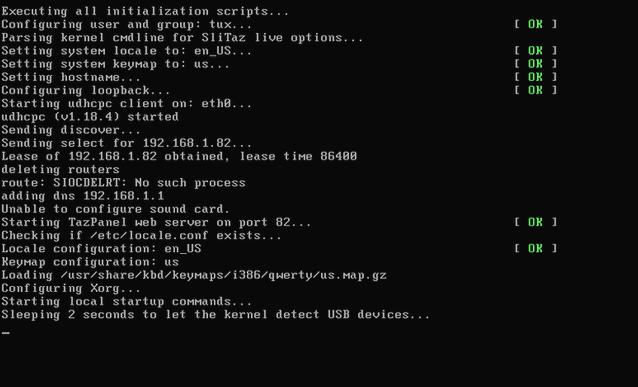
Schritt 7: Jetzt startet Ophcrack den Vorgang zum Zurücksetzen des Passworts. Nachdem das Passwort wiederhergestellt wurde, wird es auf dem Bildschirm angezeigt. Sie müssen es irgendwo aufschreiben.
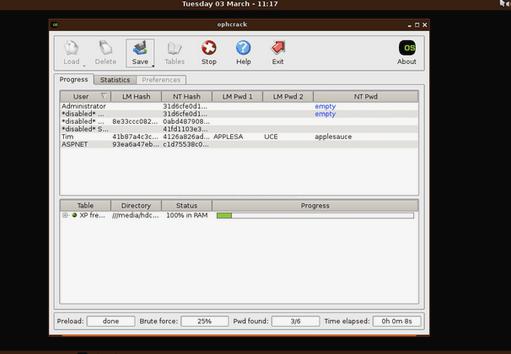
Nachdem das Passwort wiederhergestellt wurde, müssen Sie Ihren Computer neu starten und das wiederhergestellte Passwort für den Zugriff auf das Windows-Betriebssystem verwenden. Leider funktioniert Ophcrack Windows 10 nicht. Wenn Sie es also zum Reset eines Windows 10 Passworts verwenden möchten, müssen Sie das unten erwähnte Alternativprogramm nehmen.
Teil 4. Beste Ophcrack-Alternative, wenn Ophcrack für Windows 10 / 8 / 7 nicht funktioniert – Windows Password Reset
Ophcrack ist ohne Zweifel ein ausgezeichnetes Programm zur Wiederherstellung von Passwörtern, aber es hat einfach zu viele Nachteile, sodass es in den meisten Fällen für die Benutzer unbrauchbar wird.
Also wenn Ophcrack nicht funktioniert, müssen Sie für eine erfolgreiche Wiederherstellung andere verfügbare Password Recovery Programme nehmen.
Aber wir haben bereits die beste Alternative für Ophcrack und sie heißt Windows Password Reset. Es ist ein All-in-One-Programm zur Wiederherstellung von Passwörtern, das mit Windows 7 / 8 / 8.1 / 10 / Vista / XP / 2000 / 2003 / 2008 / 2012 / 2016 kompatibel ist.
Es ist einer der besten Windows Password Cracker, der jemals entwickelt wurde und kann sogar Administratorkonten wiederherstellen. Werfen wir also einen Blick auf seine Stärken und Schwächen.
Vorteile
- Kann unter Windows sowohl das Administrator- als auch das lokale Kontopasswort zurücksetzen.
- Kompatibel mit Windows 7 / 8 / 8.1 / 10 / Vista / XP.
- Sie können sogar das Domain-Administratorpasswort für die Windows Server 2000 / 2003 / 2008 / 2012 / 2016 zurücksetzen.
- Kann Passwörter für Windows 8 / 8.1 und 10 zurücksetzen.
- Sie können Benutzerkonten löschen, ohne sich anzumelden.
- Sie können problemlos eine Password-Reset-Disk sowohl auf CD / DVD als auch auf einem USB-Laufwerk erstellen.
Nachteile
Teil 5. Das Windows 10 / 8 / 7 Passwort mit Windows Password Reset zurücksetzen
Windows Password Reset unterscheidet sich grundlegend von Ophcrack. Es ist besser, effektiver und sehr schnell.
Schauen wir uns also die folgende Bedienungsanleitung an:
Schritt 1: Besuchen Sie zunächst die offizielle Website von Windows Password Reset und laden Sie eine der 4 Editionen herunter.
Herunterladen Jetzt kaufenSchritt 2: Installieren Sie das Programm dann auf einem anderen Windows-Computer.
Schritt 3: Es ist an der Zeit, eine Windows-Password-Reset-Disk zu erstellen. Starten Sie das Programm und wählen Sie einen Medientyp.

Schritt 4: Wenn Sie ein USB-Flash-Laufwerk ausgewählt haben, klicken Sie auf “Begin burning”, um eine Password-Reset-Disk zu erstellen.

Schritt 5: Stecken Sie nun das bootfähige USB-Laufwerk in den gesperrten Computer und booten Sie von diesem. Starten Sie den Computer neu und rufen Sie das Boot-Menü auf. Wählen Sie dann das USB-Laufwerk aus.

Schritt 6: Das Programm wird auf den Computer geladen. Wählen Sie dann das Windows-System und die Benutzer über die Hauptoberfläche des Programms aus.

Schritt 7: Klicken Sie anschließend auf die Schaltfläche “Reset”, um das Passwort zurückzusetzen.
Schritt 8: Nachdem Sie das Passwort erfolgreich zurückgesetzt haben, klicken Sie auf “Reboot”, um den Computer neu zu starten.

Das ist eine einfachere und effektivere Methode zum Reset von Passwörtern auf Windows-Computern. Dieses Programm stellt das Passwort nicht wie Ophcrack wieder, sondern setzt es vollständig zurück. Wenn der Computer nach dem Neustart erneut gestartet wird, können Sie sich ohne Passwort bei Windows anmelden.
Fazit
Also, wenn Sie gefragt haben: Wie verwende ich Ophcrack Windows 10?, ist das leider nicht möglich, da Ophcrack d unter Windows 10 nicht funktioniert. Wir haben Ihnen jedoch eine Alternative für Ophcrack Windows 10 bereitgestellt, die viel besser ist. Sie heißt Windows Password Reset, funktioniert reibungslos und ist sehr einfach zu bedienen.
Herunterladen Jetzt kaufen
1 Kommentar
schöne Anleitung aber Reset, Add User und Delete User funktionieren damit nicht, es wird eine Kaufversion benötigt, also nur Schall und Rauch Schade